使用过iPhone的用户都知道,当iPhone充电插上电源的瞬间会有一个清脆的充电提示音,提示iPhone成功充电。但是Macbook接上电源充电的瞬间却没有这样的充电提示音。那么Macbook充电提示音怎么设置呢?下面介绍一个Macbook充电提示音设置技巧。
Mac软件资源下载站 https://www.macz.com/?id=NzUxNzYwJl8mMTAxLjE5LjEwNy4xNzI%3D
具体操作如下:
先将电源线拔掉
打开Launchpad—其他—终端。
打开终端之后,粘贴下面这行命令:
defaults write com.apple.PowerChime ChimeOnAllHardware -bool true; open /System/Library/CoreServices/PowerChime.app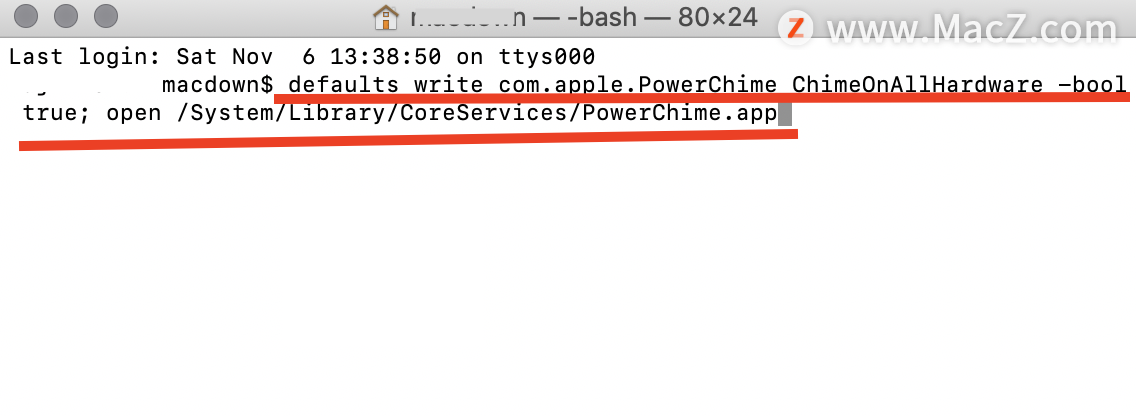
重启 Mac,耗掉一点电池电量,连接 MagSafe 电源线,怎么样,有提示音了吧。
如果你不想要这个功能了,想关闭它,那么打开终端,输入以下关闭代码:
defaults write com.apple.PowerChime ChimeOnAllHardware -bool false; killall PowerChime
以上就是Macbook Pro充电提示音设置技巧,喜欢就试试吧!今天的内容就到这里了,本系列教程写给刚拿到Mac,对于一般操作还不熟悉的朋友们,了解更多Mac 新手教学请继续关注本站!

